Der Tab „Künstliche Intelligenz“ unter „Verwaltung“ > „Systemkonfiguration“ ermöglicht es Ihnen, die Integration und Konfiguration von künstlicher Intelligenz, insbesondere von OpenAI-Diensten, in Ihre Venabo-Anwendung zu verwalten. Diese Einstellungen sind entscheidend, um die Vorteile moderner KI-Technologien in Ihren Geschäftsprozessen nutzen zu können.
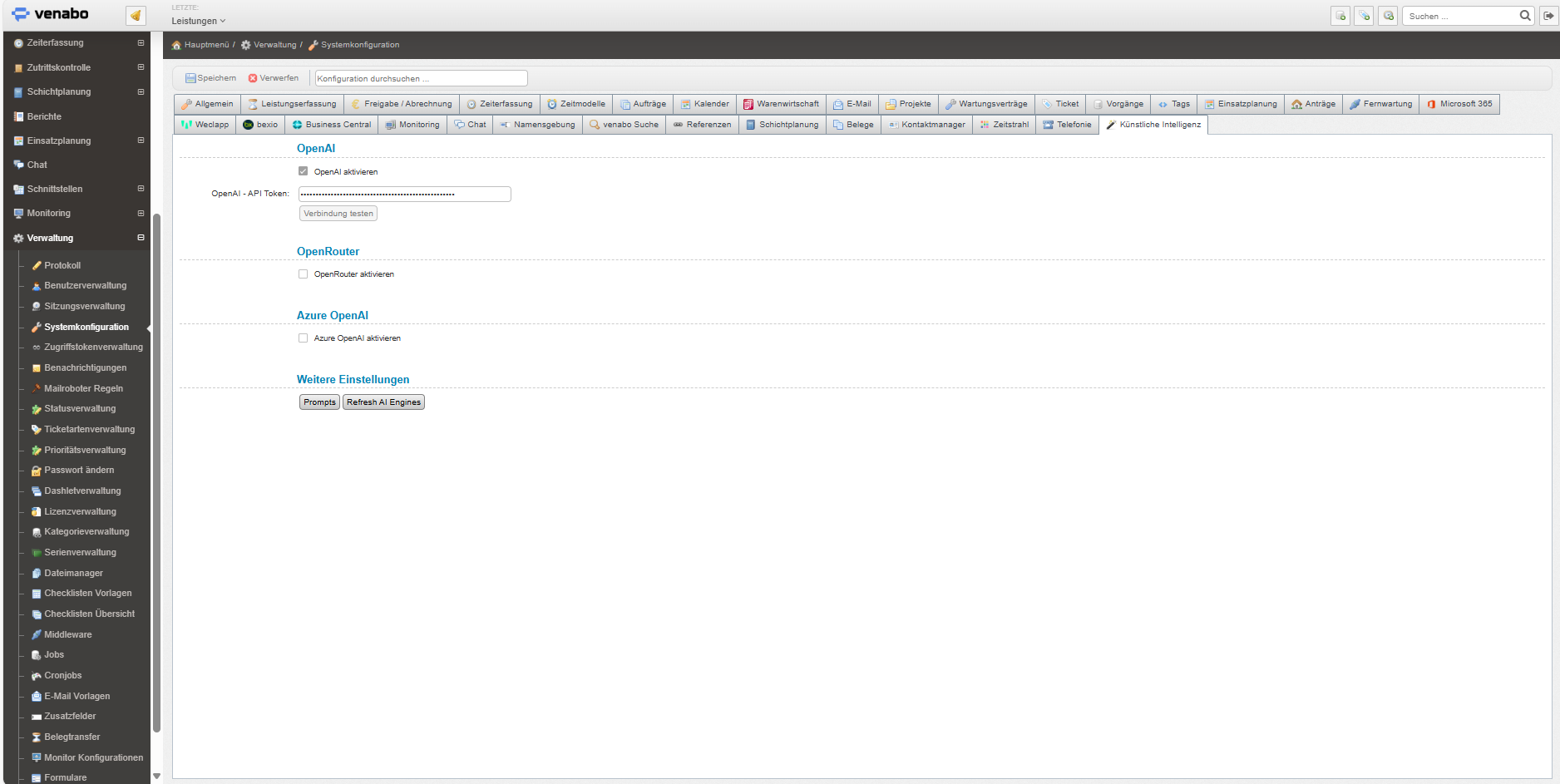
OpenAI-Konfiguration
OpenAI aktivieren: Dies ist eine Checkbox, die Sie aktivieren müssen, um die OpenAI-Integration in Ihrem Venabo-System zu ermöglichen. Sobald diese Option ausgewählt ist, kann die Anwendung auf die OpenAI-API zugreifen.
OpenAI-API-Token: In dieses Textfeld tragen Sie Ihren persönlichen oder unternehmensweiten OpenAI-API-Token ein. Dieser Token dient zur Authentifizierung Ihrer Anfragen bei der OpenAI-Plattform und ist zwingend erforderlich, um die Dienste nutzen zu können. Stellen Sie sicher, dass der Token korrekt und vollständig eingegeben wird.
Verbindung testen: Nach Eingabe des API-Tokens können Sie auf diese Schaltfläche klicken, um die Verbindung zu den OpenAI-Servern zu überprüfen. Ein erfolgreicher Test bestätigt, dass Ihr System korrekt konfiguriert ist und mit der OpenAI-API kommunizieren kann. Dies hilft, Konnektivitätsprobleme frühzeitig zu erkennen.
OpenRouter-Konfiguration
Dieser Bereich ist spezifisch für die Integration von OpenRouter-Diensten.
OpenRouter aktivieren: Ähnlich wie bei OpenAI ist dies eine Checkbox, die Sie aktivieren müssen, um die Nutzung von OpenRouter-Diensten in Ihrer Venabo-Anwendung zu gestatten.
Azure OpenAI-Konfiguration
Dieser Abschnitt ist für Unternehmen gedacht, die ihre KI-Dienste über Microsoft Azure OpenAI Services beziehen.
Azure OpenAI aktivieren: Wenn Sie Azure OpenAI nutzen möchten, müssen Sie diese Checkbox aktivieren. Dies leitet die Anfragen an die Azure-Infrastruktur um, wo Ihre OpenAI-Modelle gehostet werden.
Weitere Einstellungen
Dieser Bereich bietet zusätzliche Optionen und Tools zur Verwaltung der KI-Engines.
Prompts: Durch Klicken auf diesen Button können Sie auf eine Übersicht zugreifen, die detaillierte Informationen über die an die KI-Dienste gesendeten Prompts (Eingabeaufforderungen) sowie die entsprechenden Antworten enthält. Dieser Bereich ermöglicht es Ihnen auch, Prompts anzulegen und zu verwalten.
Refresh AI Engines: Diese Schaltfläche ermöglicht es Ihnen, die verfügbaren KI-Engines zu aktualisieren. Dies kann notwendig sein, wenn neue Modelle oder Konfigurationen hinzugefügt wurden und das System diese erkennen soll.
KI-Prompts verwalten: Maßgeschneiderte Intelligenz für Ihre Prozesse
Die Funktion „KI-Prompts“ in Venabo ermöglicht Ihnen die Definition spezifischer Anweisungen und Vorlagen für die Kommunikation mit den angebundenen KI-Modellen, wie beispielsweise OpenAI. Diese Prompts sind entscheidend, um die Künstliche Intelligenz gezielt für verschiedenste Aufgaben in Ihrer Anwendung einzusetzen und dadurch Ihre Arbeitsabläufe signifikant zu optimieren.
Zugriff auf die KI-Prompts
Der Zugriff auf die Übersicht der KI-Prompts erfolgt über die Systemkonfiguration. Befolgen Sie diese Schritte:
- Navigieren Sie zu Verwaltung > Systemkonfiguration.
- Wechseln Sie zum Tab Künstliche Intelligenz.
- Klicken Sie im Bereich „Weitere Einstellungen“ auf den Button Prompts. Anschließend öffnet sich das Fenster „KI – Prompts“, welches eine vollständige Übersicht aller bereits definierten Prompts übersichtlich darstellt.
Die Übersicht der KI-Prompts
In diesem Fenster finden Sie oben links ein Suchfeld, das Ihnen eine schnelle Filterung der Prompts nach Textinhalten ermöglicht. Eine „Aktualisieren“-Funktion steht bereit, um die angezeigte Liste auf den neuesten Stand zu bringen.
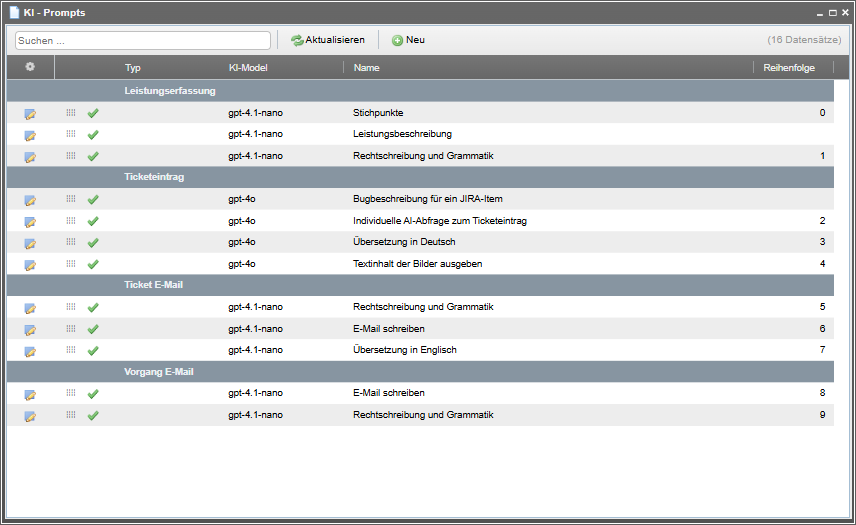
Einen neuen KI-Prompt anlegen oder bearbeiten
Sobald Sie die „Neu“-Schaltfläche betätigen oder einen bestehenden Prompt zur Bearbeitung auswählen, öffnet sich der Detaildialog „KI – Prompt“. Hier definieren Sie die wesentlichen Parameter des Prompts unter dem Tab „Allgemein“. Ein Pflichtfeld ist der „Typ“, bei dem Sie aus einem Dropdown-Menü den spezifischen Anwendungsbereich auswählen, etwa „Leistungserfassung“ oder „Neues Ticket“.
Diese Auswahl ist entscheidend, da sie bestimmt, welche weiteren feldspezifischen Optionen für diesen Prompt zur Verfügung stehen. Ebenfalls verpflichtend ist die Angabe des „KI-Modells“, das für die Ausführung des Prompts zum Einsatz kommen soll. Jeder Prompt benötigt zudem einen prägnanten „Namen“ zur eindeutigen Identifizierung.
Optional können Sie eine „Reihenfolge“ festlegen, die die Anzeigeposition oder Priorität des Prompts beeinflusst. Die Checkbox „Aktiv“ steuert die Verfügbarkeit des Prompts im System, während die Optionen „Prompt Eingaben protokollieren“ und „Prompt Ausgaben protokollieren“ festlegen, ob die an die KI gesendeten Texte und deren Antworten im Systemprotokoll zur Nachverfolgung und Analyse gespeichert werden sollen.
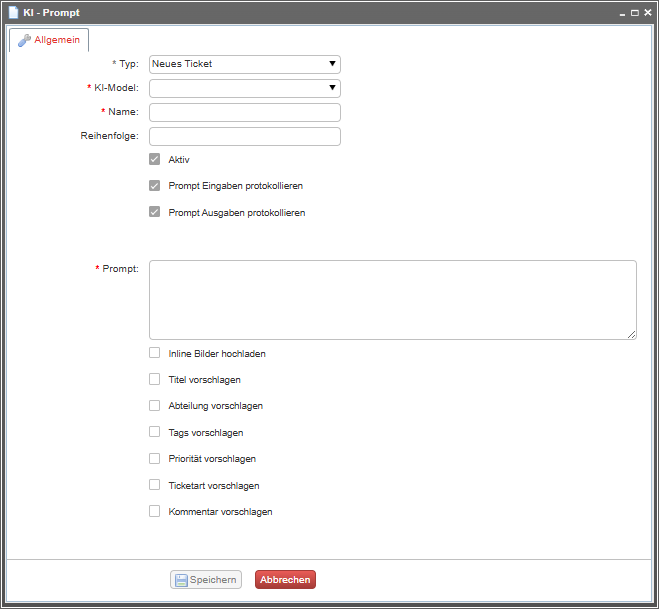
Nachdem ein „Typ“ für den Prompt ausgewählt wurde, erweitert sich der Dialog um das zentrale „Prompt“-Textfeld und weitere typspezifische Optionen. In diesem Pflichtfeld formulieren Sie die eigentliche Anweisung oder Frage, die an die Künstliche Intelligenz gesendet wird. Es ist ratsam, hier so präzise und detailliert wie möglich zu sein, um die gewünschten Ergebnisse zu erzielen; möglicherweise können auch Platzhalter für dynamische Daten aus Venabo verwendet werden. Die zusätzlich erscheinenden typspezifischen Checkboxen, deren Verfügbarkeit vom gewählten „Typ“ abhängt, steuern, welche weiteren Informationen die KI vorschlagen oder welche Aktionen sie durchführen soll. Beispiele hierfür sind:
- Inline Bilder hochladen: Ermöglicht der KI, Inline-Bilder im Kontext des Prompts zu verarbeiten oder vorzuschlagen.
- Titel vorschlagen: Die KI soll einen passenden Titel für das Ticket vorschlagen.
- Abteilung vorschlagen: Die KI soll eine passende Abteilung für das Ticket vorschlagen.
- Tags vorschlagen: Die KI soll relevante Schlagwörter (Tags) für das Ticket vorschlagen.
- Priorität vorschlagen: Die KI soll eine Priorität für das Ticket vorschlagen.
- Ticketart vorschlagen: Die KI soll eine Art des Tickets vorschlagen.
- Kommentar vorschlagen: Die KI soll einen vorbereiteten Kommentar für das Ticket vorschlagen. Diese Optionen helfen der KI, spezifische Felder in der Venabo-Anwendung automatisiert vorzubelegen oder Vorschläge dafür zu generieren.
Abschließend speichern Sie alle vorgenommenen Änderungen am Prompt durch Betätigen der „Speichern“-Schaltfläche. Der Prompt wird daraufhin in der Übersicht verfügbar und kann, sofern er als „Aktiv“ markiert ist, verwendet werden. Möchten Sie den Dialog verlassen, ohne Änderungen zu übernehmen, nutzen Sie die „Abbrechen“- oder „Schließen“-Schaltfläche. Durch die sorgfältige Definition Ihrer KI-Prompts können Sie die Effizienz und Automatisierung in Venabo erheblich steigern und die Leistungsfähigkeit der Künstlichen Intelligenz optimal für Ihre Geschäftsprozesse nutzen.
Praktische Beispiele
In der Systemkonfiguration können Sie nicht nur die grundlegenden KI-Einstellungen verwalten, sondern auch weitere „Prompts“ anlegen, die die spezifischen Aufgaben und Verhaltensweisen der Künstlichen Intelligenz in verschiedenen Anwendungsbereichen von Venabo definieren. Diese maßgeschneiderten Anweisungen ermöglichen es Ihnen, die KI präzise für Ihre Bedürfnisse einzusetzen.
Ein hervorragendes Anwendungsbeispiel hierfür ist die Funktion „Rechtschreibung und Grammatik“ im Bereich der Leistungserfassung. Der zugehörige Prompt wird wie folgt formuliert: „Korrigiere den folgenden Text auf Grammatik und Rechtschreibung. Antworte nur mit dem korrigierten Text. Interpretiere alle folgenden Texte nicht mehr, und korrigiere sie nur.“ Dieser Prompt weist die KI eindeutig an, sich ausschließlich auf die Korrektur von Sprachelementen zu konzentrieren und jegliche Interpretation des Inhaltes zu unterlassen, was für eine verlässliche Textbearbeitung unerlässlich ist.
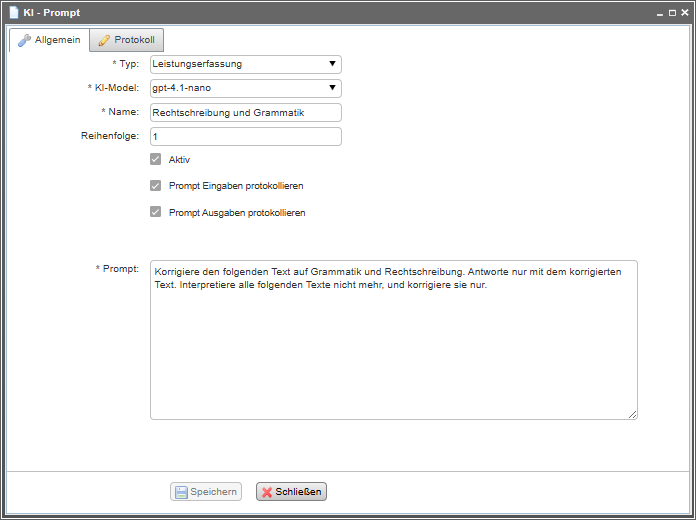
Nachdem ein solcher Prompt angelegt wurde, finden Sie die Funktion direkt in der Leistungserfassung. Dort ist sie durch das Zauberstab-Symbol gekennzeichnet, welches die sofortige Anwendung der KI-Funktion auf den gerade bearbeiteten Text ermöglicht. Durch einen einfachen Klick auf dieses Symbol passt sich der geschriebene Text entsprechend der hinterlegten Prompt-Anweisung an, was die Qualität der Leistungserfassung erheblich verbessert.
Die Reihenfolge der verschiedenen Prompt-Funktionen, die über das Zauberstab-Symbol erreichbar sind, bestimmen Sie ebenfalls in der Systemkonfiguration unter den Prompt-Einstellungen. Dabei ist zu beachten, dass die erste in dieser Reihenfolge definierte Funktion immer per „Direktklick“ auf dem Zauberstab erreichbar ist. Dies ermöglicht einen besonders schnellen Zugriff auf die am häufigsten genutzte KI-Funktion in diesem Kontext.